Tomcat הוא יישום שרת קוד פתוח עבורלינוקס, חלונות ומערכות הפעלה אחרות המיועדות להריץ מיכלי Java Serverlet ויכולות גם להריץ טכנולוגיית עמוד שרת Java. במדריך זה נעבור כיצד להתקין את Apache Tomcat גרסה 9 על Ubuntu Server 18.04 LTS.
הערה: בעוד שמדריך זה מתמקד בהפעלה של אפאצ'ה טומקט על אובונטו 18.04, הוא יפעל גם ב- 18.10.
הגדר את ג'אווה
Apache Tomcat הוא שרת Java, אז זה לאאפשר להשתמש בתוכנה מבלי להתקין לראשונה את ג'אווה. למרבה המזל, ישנו PPA לאובונטו שמוציא את הקושי להשיג גרסת עבודה של סביבת זמן הריצה של ג'אווה.
להתקנת ה- PPA, הפעל מסוף בשרת אובונטו והזן את הפקודה הבאה.
הערה: אם שרת Ubuntu שלך לא יכול להשתמש ב- PPAs מחוץ לתיבה, יהיה עליך להתקין את ה- תכונות-תכונות-נפוצות חבילה לפני כן.
sudo add-apt-repository ppa:webupd8team/java
לאחר הוספת ה- PPA לאובונטו, עשו לעצמכם אהעדף וקרא את ההנחיה שמופיעה על המסך. הוא מספק מידע הנוגע ל- PPA וכיצד נתמך המערכת שלך. ואז, לאחר שתסיים לקרוא את ההנחיה, הפעל את ה- עדכון פקודה.
sudo apt update
עם עדכון הפקודה הסתיימה, כל שנותר לעשות הוא להתקין את חבילות ה- Java באמצעות התקן.
sudo apt install oracle-java8-installer
קבע את תצורת Java
ה- WebUpd8 PPA מקל מאוד על קבלתגרסת ג'אווה העובדת על שרת אובונטו. עם זאת, סביבת Java אינה מגדירה עצמה אוטומטית לשימוש בעת התקנתה. במקום זאת, עליך להגדיר את Java בעצמך ולהוסיף דברים ל- / וכו '/ סביבה קובץ.
בטרמינל, פתוח / וכו '/ סביבה עם עורך הטקסטים של ננו.
sudo nano -w /etc/environment
נווט לתחתית הקובץ והתעלם מכל טקסט שאתה רואה בקובץ זה. לאחר מכן הדבק את הקוד למטה בננו.
JAVA_HOME="/usr/lib/jvm/java-8-oracle/jre"
שמור את העריכות ב - / וכו '/ סביבה הקובץ שעשית כרגע על ידי לחיצה על Ctrl + O שילוב מקלדת. לאחר מכן, סגור את העורך בלחיצה על Ctrl + X.
לאחר הגדרת הסביבה, עלינו לערוך את קובץ Bashrc ולהגדיר את הנתיב עבור Jaa.
nano -w ~/.bashrc
נווט לתחתית הקובץ והוסף את הקוד למטה לקובץ Bashrc.
# Java Path
export JAVA_HOME=/usr/lib/jvm/java-8-oracle/jre
export PATH=JAVA_HOME/bin:$PATH
שמור את העריכות שלך בקובץ Bashrc על ידי לחיצה על Ctrl + O במקלדת. ואז, סגור אותו עם Ctrl + X ולהיכנס ל מקור ו הד פקודות לסיום הגדרת הכל.
source ~/.bashrc
לאחר שסגרת את עורך הטקסט של ננו, הפעל מחדש כדי לוודא שסביבת Java מוכנה לשימוש.
התקן את Apache Tomcat
ג'אווה עובדת, אז עכשיו נוכל להגדיר את טומקט. לשם כך, השתרש, CD לתוך ה / tmp ספרייה והורדת גרסה 9.0.13 של Tomcat.
sudo -s
cd /tmp wget http://www-eu.apache.org/dist/tomcat/tomcat-9/v9.0.13/bin/apache-tomcat-9.0.13.tar.gz
לאחר סיום ההורדה של חבילת Tomcat, ניתן לחסוך אותה בבטחה /העדיף.
mkdir -p /opt/tomcat
tar xzvf /tmp/apache-tomcat-9.0.13.tar.gz -C /opt/tomcat/ --strip-components=1
כאשר התוכנה מותקנת ב- / opt / tomcat התיקיה, הגיע הזמן ליצור את המשתמש "Tomcat" וליצור את הקבוצה "Tomcat".
groupadd tomcat useradd -s /bin/false -g tomcat -d /opt/tomcat tomcat
בשלב הבא, תן למשתמש הטומקט החדש הרשאות גישה ועבודה עם ה- / opt / tomcat בספרייה באובונטו באמצעות המלה פקודה.
chown -R tomcat:tomcat /opt/tomcat
בשלב הבא השתמש ב - chmod פקודה לבצע את כל הקבצים ב- / opt / tomcat / bin / ספריית הפעלה.
cd /opt/tomcat/bin chmod +x *
פתח את קובץ Bashrc בפעם האחרונה בננו.
nano -w ~/.bashrc
ברגע שהקובץ פתוח, הגדר את סביבת קטלינה עבור Tomcat, על ידי הוספת הקוד למטה לתחתית הקובץ.
#Catalina
export CATALINA_HOME=/opt/tomcatשמור את העריכות על ידי לחיצה על Ctrl + O במקלדת.
מקור השינויים בקובץ Bashrc באמצעות:
source ~/.bashrc
לבסוף, הפעל את השרת על ידי הפעלת הפקודה הבאה:

sudo $CATALINA_HOME/bin/startup.sh
מכבה את טומקט
כדי להפסיק את שרת Tomcat, הפעל את סקריפט הכיבוי.
sudo $CATALINA_HOME/bin/shutdown.sh
גש לשרת Apache Tomcat
Tomcat נפתח כברירת מחדל ביציאה 8080, כך שתוכל לגשת אליו, תצטרך למצוא את כתובת ה- IP המקומית של השרת, ולגשת אליה בכתובת האתר הבאה בדפדפן אינטרנט.
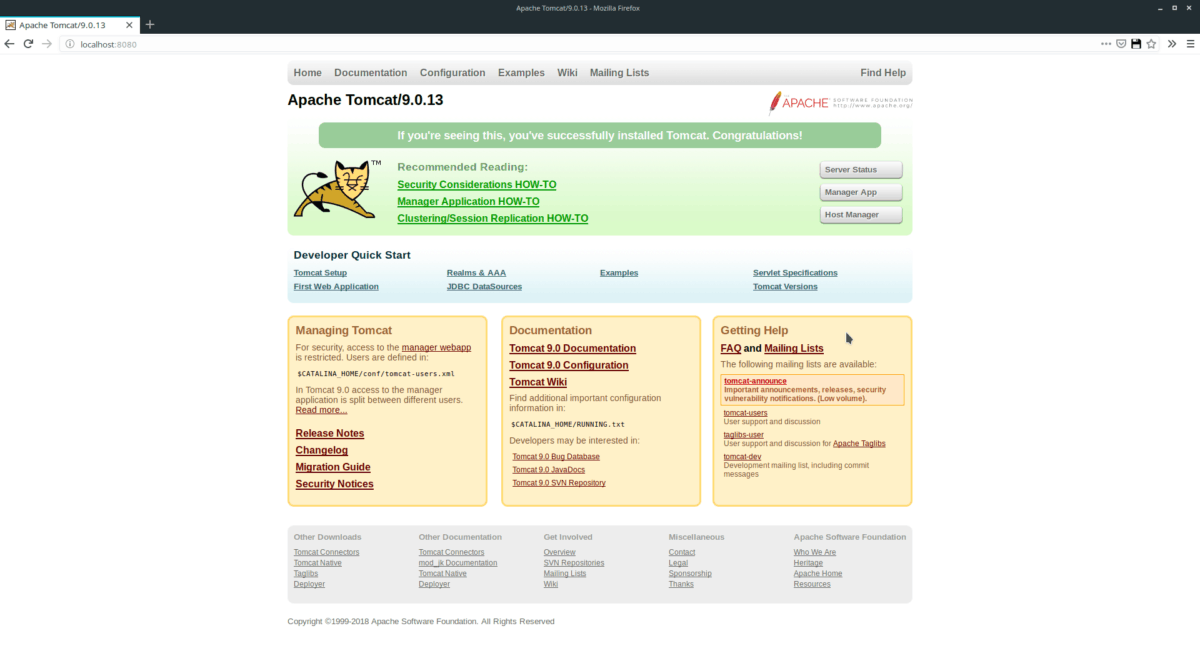
http://ip-address-of-server:8080
אינך בטוח מה כתובת ה- IP המקומית של שרת אובונטו שלך? אתה יכול למצוא אותו בקלות על ידי מעבר למסוף והפעלת ה- ip addr פקודה.
ip addr show | grep 192.168*
אם השרת שלך לא משתמש ב- 192.168, הסר את הפקודה Grep והפעל אותו כמו:
ip addr show</ p>













הערות